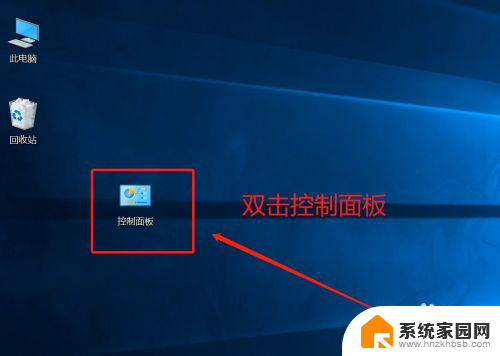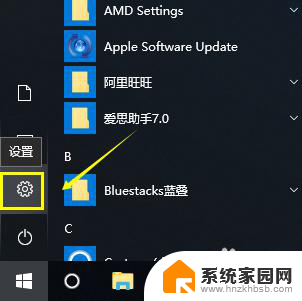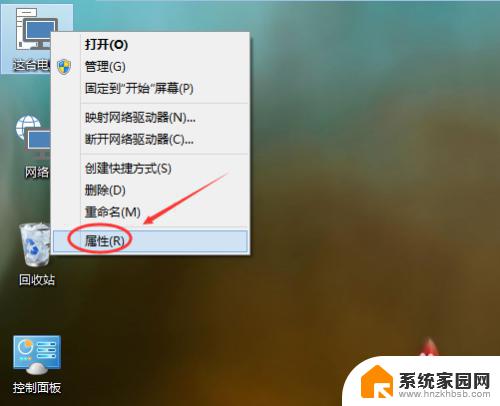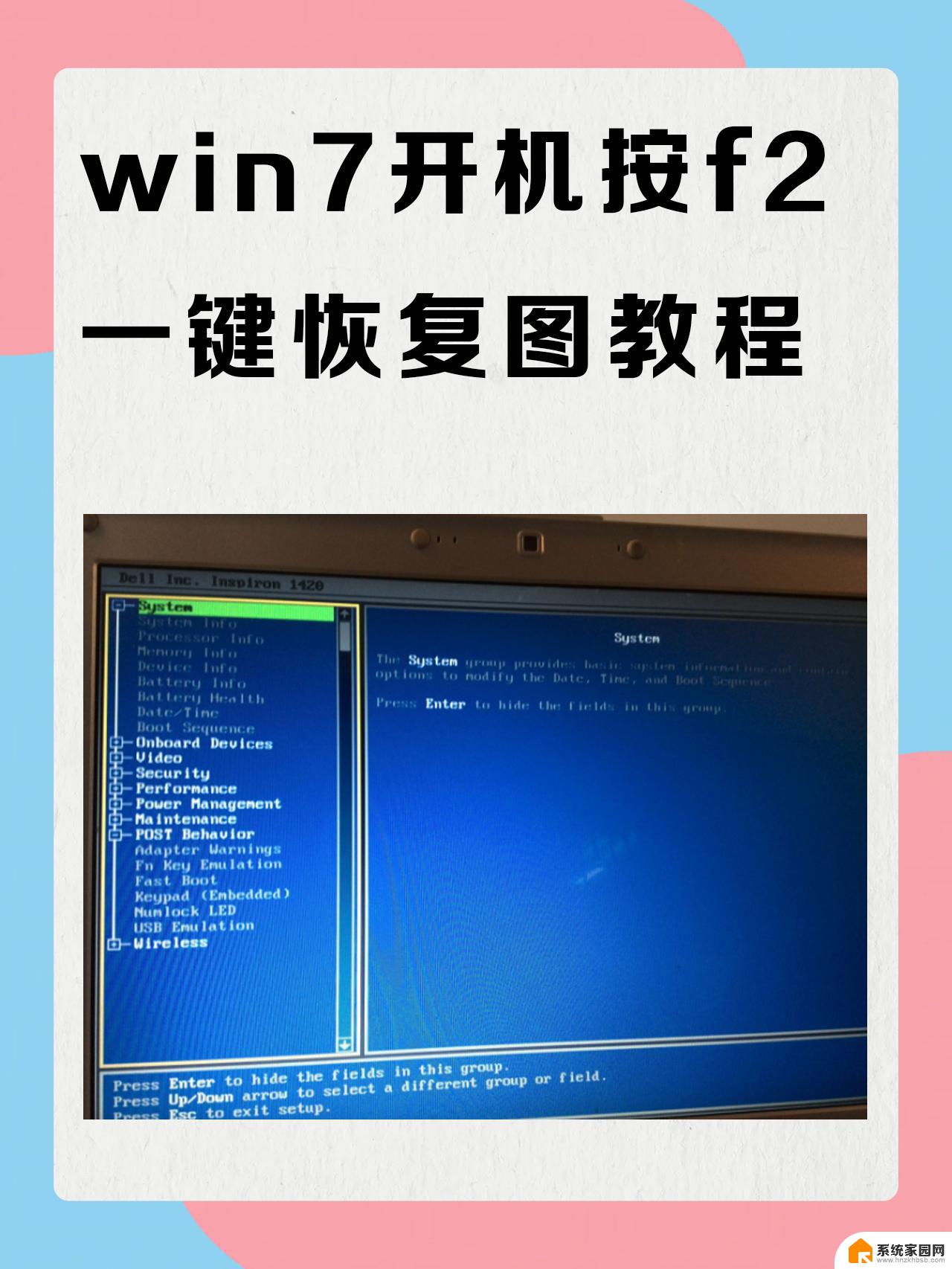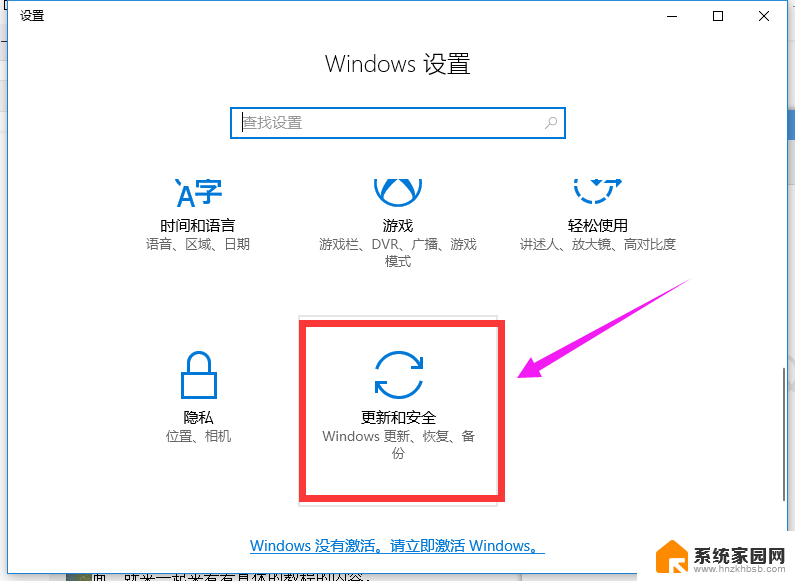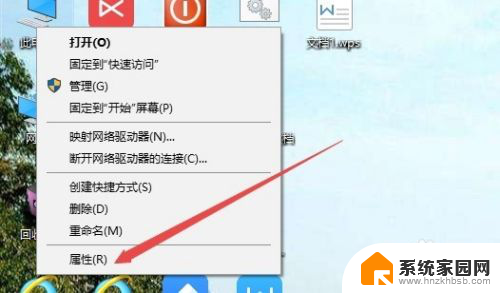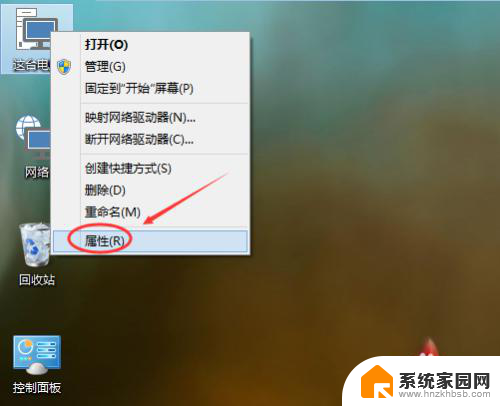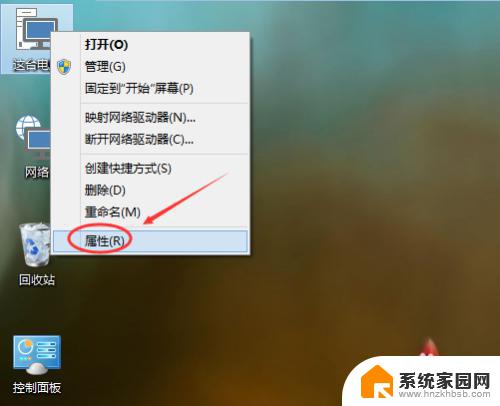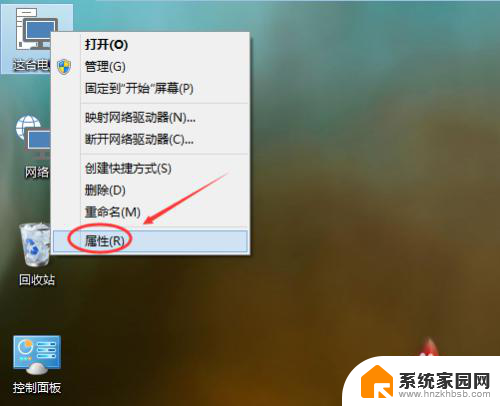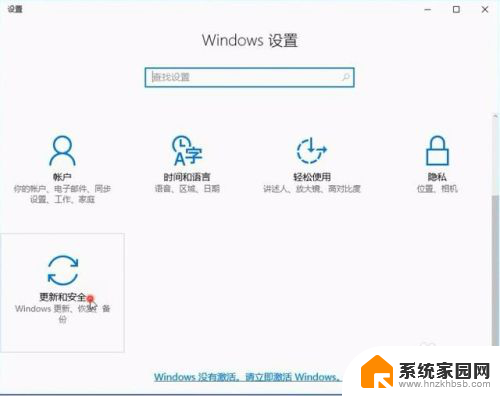怎样一键还原win10系统 win10系统还原图文教程
更新时间:2023-09-14 17:14:58作者:xiaoliu
怎样一键还原win10系统,在使用Windows 10系统的过程中,我们有时会遇到一些问题,比如系统运行缓慢、出现蓝屏死机等,为了解决这些问题,我们可以选择一键还原Win10系统。一键还原是一种非常方便的功能,它可以将系统恢复到最初安装时的状态,同时保留个人文件和设置。接下来本文将为大家详细介绍如何一键还原Win10系统的图文教程,帮助大家轻松应对各种系统问题。
具体方法:
1.win10一键还原(系统还原),前提是已经创建的有还原点哦。至于如何创建还原点可以参考以下经验。
双击打开控制面板,如下图所示

2.进到控制面板后,如果显示的是大图标,可以先选择切换到小图标
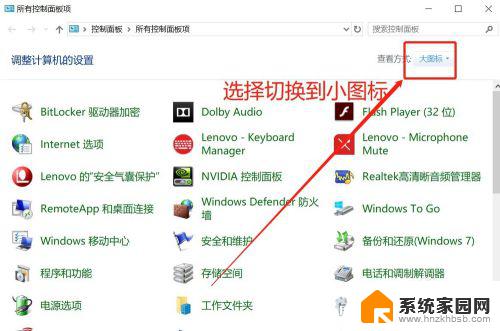
3.切换到小图标显示后,找到”恢复“点击进去
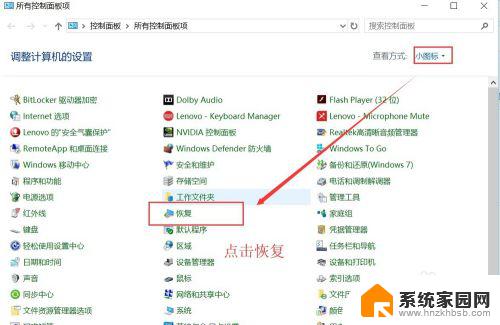
4.弹出恢复功能界面,选择“开始系统还原”
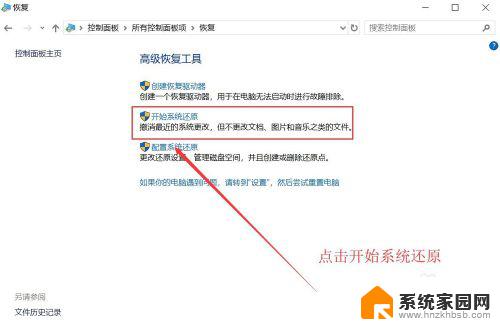
5.弹出系统还原界面“还原系统文件和设置”,仔细阅读提示后点击下一步
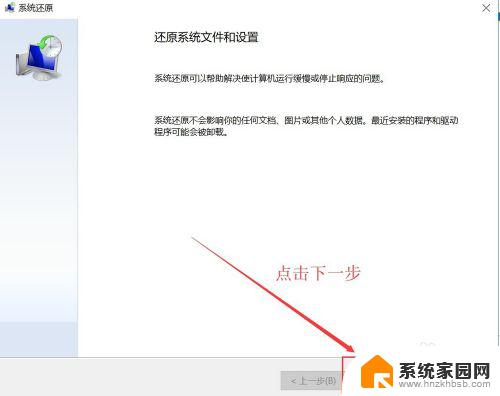
6.选择对应的还原点,如下图所示操作。选好后,点击下一步后,再点击完成就会开始系统还原恢复了。
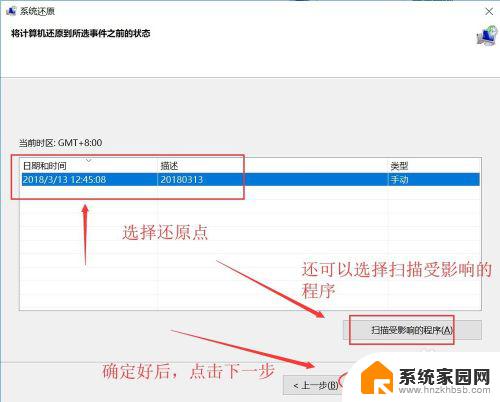
以上是如何一键还原Win10系统的全部内容,如果您有任何疑问,可以根据本文介绍的方法来操作,希望本文能够帮助到您。